Strona Spis treści
Updated on Jun 30, 2025
Wczesne modele komputerów były wyposażone w napęd CD-ROM, na którym wiele osób przechowywało i przesyłało dane z jednego komputera na drugi. Jednak dzisiaj te dyski CD-ROM są zastępowane portami USB, które są wydajniejsze i szybsze. Jednak obecnie niektóre komputery nadal mają dyski CD-ROM. Z tego powodu niektórzy ludzie nadal używają płyt CD-RW do przesyłania danych.
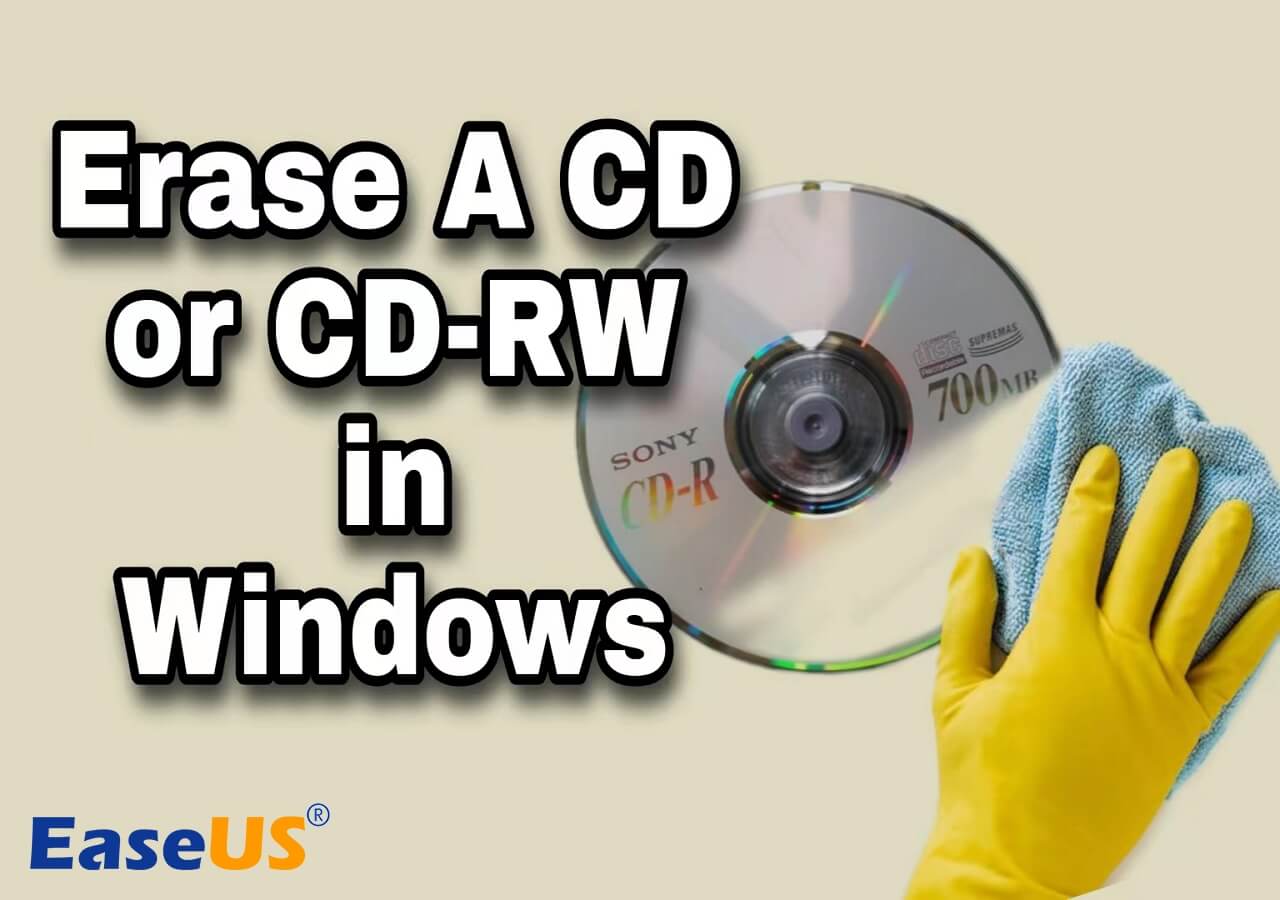
W niektórych sklepach nadal można znaleźć wiele różnych płyt CD wielokrotnego użytku. Dane płyty CD można usunąć, aby móc z nich ponownie skorzystać. Dlatego w tym artykule od EaseUS poprowadzimy Cię, jak skasować płytę CD lub CD-RW i używać jej przez długi czas.
| ⏰Czas trwania | 3-5 minut czytania |
| 🚩Cel | Wymaż płytę CD lub CD-RW i wyczyść całą istniejącą zawartość. |
| 🖥️Obsługiwane systemy operacyjne | Windows 10/8.1/8/7 i starszy system operacyjny Windows i serwery Windows. |
| 🛠️Narzędzia do kasowania płyt CD | 1. Mistrz partycji EaseUS ; 2. Eksplorator plików systemu Windows |
Zanim przystąpimy do kasowania dysku CD, należy pamiętać, że po skasowaniu dysku CD nie można odzyskać danych. Dlatego należy utworzyć kopię zapasową płyty CD przed jej skasowaniem, aby mieć pewność, że dane są bezpieczne.
Metoda 1. Wyczyść płytę CD i uniemożliwiaj odzyskanie danych za pomocą narzędzia EaseUS Partition Master
Pierwszą metodą czyszczenia dysku CD jest użycie narzędzia innej firmy udostępniającego funkcje zarządzania pamięcią masową. W tym miejscu zalecamy korzystanie z EaseUS Partition Master jako bezpłatnego i jednego z najbardziej niezawodnych programów do zarządzania dyskami. Za pomocą tego narzędzia możesz wyczyścić płytę CD i upewnić się, że nie da się jej odzyskać.
Wiele firm i osób prywatnych korzysta z tego narzędzia w zależności od swoich potrzeb. Umożliwia także użytkownikom partycjonowanie i formatowanie dysków . Co więcej, w razie potrzeby mogą go również użyć do utworzenia dysku startowego WinPE. Teraz sprawdźmy poniższe kroki, aby zobaczyć, jak usunąć płytę CD przy pomocy tego oprogramowania.
Krok 1. Podłącz urządzenia zewnętrzne do komputera. Następnie kliknij prawym przyciskiem myszy urządzenie zewnętrzne i wybierz „Wyczyść dysk”.

Krok 2. Ustaw liczbę operacji czyszczenia danych. (Możesz ustawić maksymalnie 10.) Następnie kliknij „OK”.

Krok 3. Kliknij „Wykonaj 1 zadanie(a)”, a następnie kliknij „Zastosuj”.

Aby pomóc swoim przyjaciołom, którzy również muszą wyczyścić swoje płyty CD lub CD-RW, udostępnij im ten artykuł!
Metoda 2. Wymaż dysk CD w Eksploratorze plików systemu Windows
Drugą metodą, którą możesz zastosować, aby skasować płytę CD-RW dysku odbywa się za pomocą Eksploratora plików systemu Windows. Aby zrozumieć, jak działa ten proces, spójrz na poniższe kroki:
Krok 1. Aby skasować płytę CD, musisz najpierw włożyć ją do komputera. Następnie kliknij ikonę „Ten komputer” na ekranie głównym komputera, aby uzyskać dostęp do Eksploratora Windows.
Krok 2. Następnie w Eksploratorze Windows kliknij prawym przyciskiem myszy ikonę „DVD”, aby uzyskać dostęp do rozszerzonego menu. Wybierz opcję „Wymaż tę płytę” i postępuj zgodnie z instrukcjami wyświetlanymi na ekranie, aby wyczyścić lub skasować znajdującą się tam płytę CD-RW.
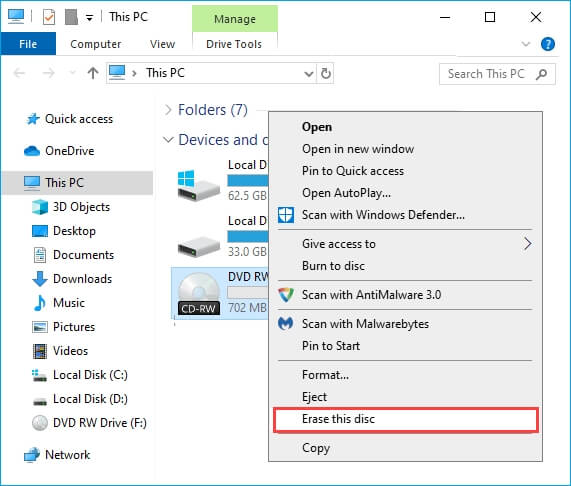
Jeśli nie możesz znaleźć płyty CD na swoim komputerze, nie panikuj. Przeczytaj poniższy artykuł, a być może znajdziesz w nim odpowiedzi.

7 najlepszych sposobów naprawienia brakującej płyty CD/DVD lub jej niewyświetlania w systemie Windows 10/8/7
Aby pomóc użytkownikom w rozwiązywaniu problemów z niewyświetlaniem się napędu CD/DVD, tutaj pokażemy 7 sposobów naprawienia brakującego napędu CD/DVD w systemie Windows 10. Wypróbuj każde z rozwiązań, aż ikona napędu ponownie pojawi się na komputerze. Czytaj więcej >>
Wskazówki, jak zachować dobrą wydajność płyty CD po skasowaniu
Jeśli pomyślnie wymazałeś płytę CD, czas zastosować się do kilku wskazówek, które pomogą Ci zwiększyć wydajność dysku. Ponadto możesz także użyć EaseUS Partition Master, aby przeprowadzić test wydajności dysku .
Aby uzyskać wskazówki dotyczące prawidłowego działania płyty CD po skasowaniu, zapoznaj się z poniższymi informacjami:
- Aktualizuj sterowniki komputera: Jeśli chcesz używać skasowanej płyty CD przez dłuższy czas, upewnij się, że sterowniki komputera zostały zaktualizowane. Jest to jeden z głównych elementów służących do odczytu i zapisu danych na płycie CD.
- Włóż poprawnie płytę CD do komputera lub odtwarzacza CD: Czasami, gdy się spieszymy, nie wkładamy prawidłowo płyty CD do sterownika komputera. Z tego powodu płyta CD ulega uszkodzeniu i nie działa dobrze.
- Utrzymuj powierzchnię CD w czystości i przezroczystości: Jednym z najważniejszych elementów zapewniających dobrą optymalizację wydajności płyty CD jest zapewnienie braku kurzu na powierzchni płyty CD lub powierzchni CD-ROM.
- Chłodne i suche miejsce: Przechowuj płyty CD w chłodnym i suchym miejscu, aby nie miały na nie wpływu czynniki zewnętrzne.
- Brak wysokiej temperatury: Bardzo ważne jest, aby środowisko CD nie było zbyt gorące ani zbyt zimne, ponieważ umiarkowana temperatura ma bezpośredni wpływ na wydajność płyty CD-RW.
Jeśli ten artykuł pomógł Ci wymazać płytę CD lub CD-RW, nie zapomnij udostępnić go w swoich mediach społecznościowych!
Wniosek
Podsumowując, istotne jest skasowanie dysku CD lub CD-RW przed ponownym użyciem. Pomoże to usunąć poprzednie niechciane dane, aby mieć więcej miejsca na nowe dane. Ponadto możesz także użyć EaseUS Partition Master do formatowania płyt CD/DVD bez stawiania czoła problemom.
To fantastyczne oprogramowanie do usuwania danych z płyt CD ma wiele ekscytujących funkcji, takich jak klonowanie dysku twardego, odzyskiwanie partycji i wiele innych. Funkcje te mogą być korzystne dla firm i osób prywatnych, które chcą efektywniej zarządzać swoimi urządzeniami pamięci masowej.
Często zadawane pytania dotyczące kasowania płyt CD
Jeśli nadal masz pytania dotyczące kasowania płyt CD-RW, nie ma powodu się stresować. Tutaj możesz przeczytać poniższe często zadawane pytania, aby rozwiać swoje wątpliwości.
1. Jak skasować płytę CD zabezpieczoną przed zapisem?
Niektóre płyty CD są zabezpieczone przed zapisem , co uniemożliwia usunięcie zapisanych na nich danych. Pomaga to zachować bezpieczeństwo danych przez długi czas. Jeśli jednak zajdzie potrzeba wymazania jednego z tego rodzaju dysków, możesz wykonać następujące proste kroki:
- Włóż zabezpieczoną przed zapisem płytę CD do napędu CD-ROM komputera i otwórz menu „Start”. Tam wpisz „uruchom” w polu wyszukiwania, a następnie otwórz polecenie „Uruchom”, gdy się pojawi. Następnie wpisz cmd w polu „Uruchom”.
- Następnie wpisz $ rmformat -w wyłącz nazwę urządzenia (bez cudzysłowów). Następnie naciśnij „Enter”, a CMD w ciągu kilku minut usunie płytę CD zabezpieczoną przed zapisem.
2. Czy mogę skasować płytę CD-RW?
Tak, możesz łatwo skasować płytę CD-RW, stosując dwie różne metody. Metody te obejmują kasowanie płyt CD za pomocą narzędzia EaseUS Partition Master lub Eksploratora plików Windows.
3. Jak skasować płytę CD-RW za pomocą programu Windows Media Player?
Aby ponownie wykorzystać płytę CD-RW, której pliki zostały już „nagrane”, należy najpierw usunąć zawartość płyty CD. W tym celu można skorzystać z programu Windows Media Player, postępując zgodnie z poniższą procedurą:
- Włóż do komputera płytę CD-RW, której chcesz ponownie użyć. Następnie wyszukaj program Windows Media Player i otwórz go w swoim systemie.
- Następnie kliknij zakładkę „Biblioteka” i kliknij prawym przyciskiem myszy swoją płytę CD-RW w lewym panelu ekranu. Pojawi się menu rozwijane, z którego musisz wybrać opcję „Erase Disc”, aby pomyślnie skasować płytę CD-RW.
4. Jak sformatować płytę CD-R?
Formatowanie dysku CD-R jest prostym procesem. Cały proces można zrozumieć, wykonując poniższe czynności:
- Otwórz napęd dyskowy komputera i włóż do niego płytę CD-RW. Poczekaj, aż system Windows go rozpozna i wyświetli jego ikonę w Eksploratorze plików Windows. Po wyświetleniu ikony dysku kliknij ją prawym przyciskiem myszy, aby wybrać opcję „Formatuj”.
- Wybierz UDF 2.01, 2.50 lub 2.60 jako system plików i naciśnij „OK”, aby potwierdzić. Spowoduje to rozpoczęcie procesu formatowania Twojej płyty CD-R.
Jak możemy Ci pomóc?
Related Articles
-
Jak pobrać i zainstalować aktualizację Windows 11 24H2✅
![author icon]() Arek/2025/06/30
Arek/2025/06/30 -
![author icon]() Arek/2025/06/30
Arek/2025/06/30 -
Jak naprawić niedziałające menu Start systemu Windows 10 | 10 sposobów🏅
![author icon]() Arek/2025/06/30
Arek/2025/06/30 -
Nie można zainicjować dysku: 5 szybkich poprawek tutaj
![author icon]() Arek/2025/06/30
Arek/2025/06/30
EaseUS Partition Master

Manage partitions and optimize disks efficiently
